Blogowanie to bardzo ważne narzędzie marketingowe dla fotografów (jeśli jeszcze go nie masz, oto jak założyć bloga fotograficznego). Jednak przetwarzanie zdjęć do każdego postu w Photoshopie lub dowolnej innej aplikacji do edycji może być dość czasochłonnym zadaniem. Moim zdaniem oprogramowanie BlogStomp zmieniło blogowanie dla fotografów.

Kolaż obrazów wykonany za pomocą BlogStomp.
Co to jest BlogStomp?
BlogStomp to proste oprogramowanie do blogowania, które umożliwia przeciąganie i upuszczanie plików, których chcesz użyć do tworzenia zdjęć o dokładnie takim rozmiarze, jaki chcesz. Możesz tworzyć kolaże lub przetwarzać wsadowo wiele zdjęć do galerii, mediów społecznościowych lub innych urządzeń pamięci masowej.
BlogStomp umożliwia również dodanie własnego logo do końcowych zdjęć na kartach lub na samym obrazie.
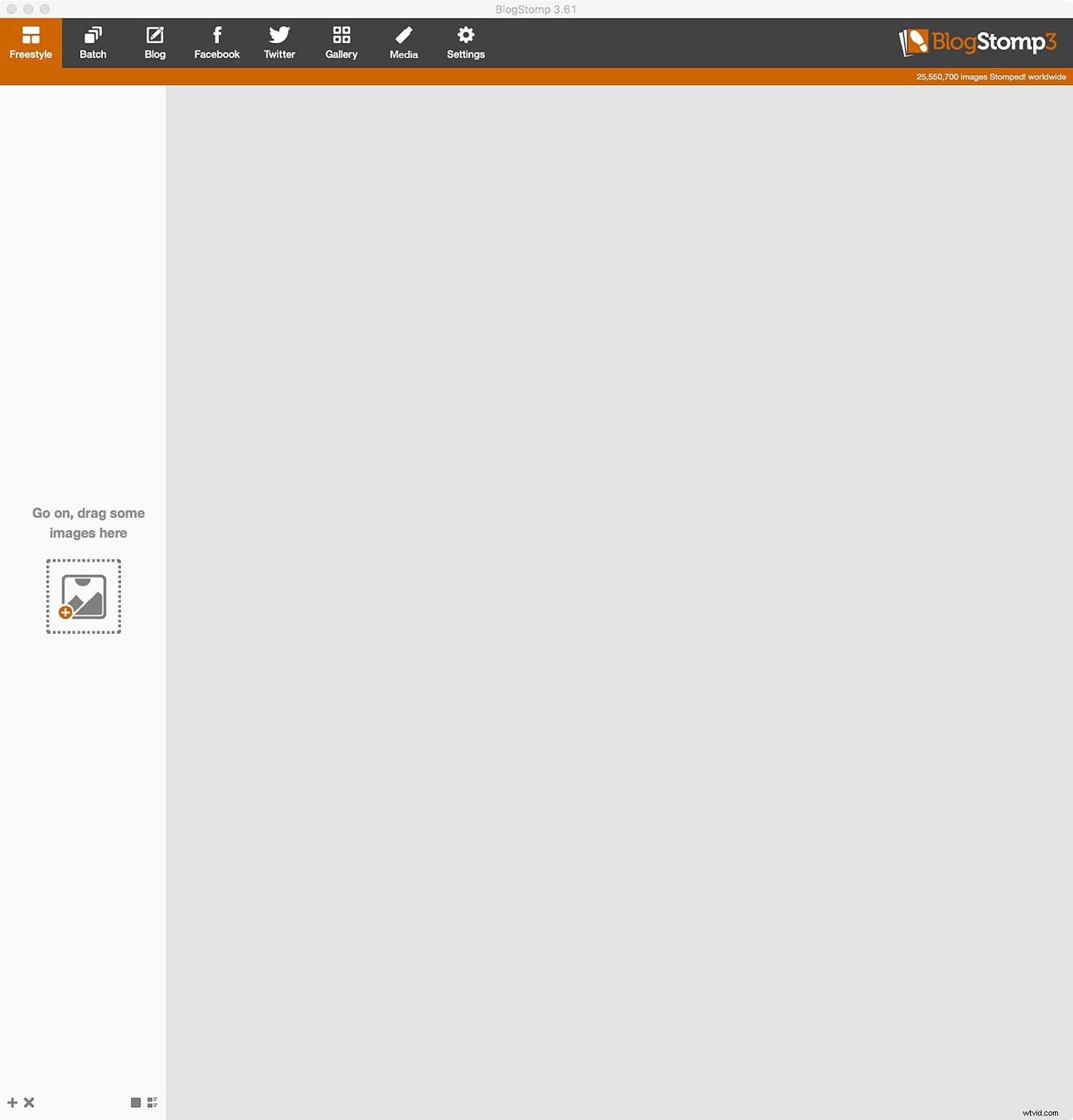
Interfejs BlogStomp.
Istnieje wiele funkcji personalizacji, dzięki czemu Twoje ostateczne zdjęcia są gotowe do opublikowania tam, gdzie chcesz. Skraca proces blogowania o ponad połowę czasu, zwłaszcza jeśli tworzysz post lub galerię z dużą ilością zdjęć. BlogStomp tworzy również folder na pulpicie ze zdjęciami, które zostały „wciśnięte”, co ułatwia ich wyszukiwanie i przesyłanie tam, gdzie publikujesz obrazy.
Kluczowe funkcje
Przetwarzanie obrazu
Najbardziej użyteczną funkcją BlogStomp jest zakładka „Freestyle”, w której możesz wybrać jedno lub więcej zdjęć do tworzenia kolaży. Tutaj możesz przeglądać, modyfikować, przycinać, dodawać tekst i wybierać najlepszy układ do swoich potrzeb.
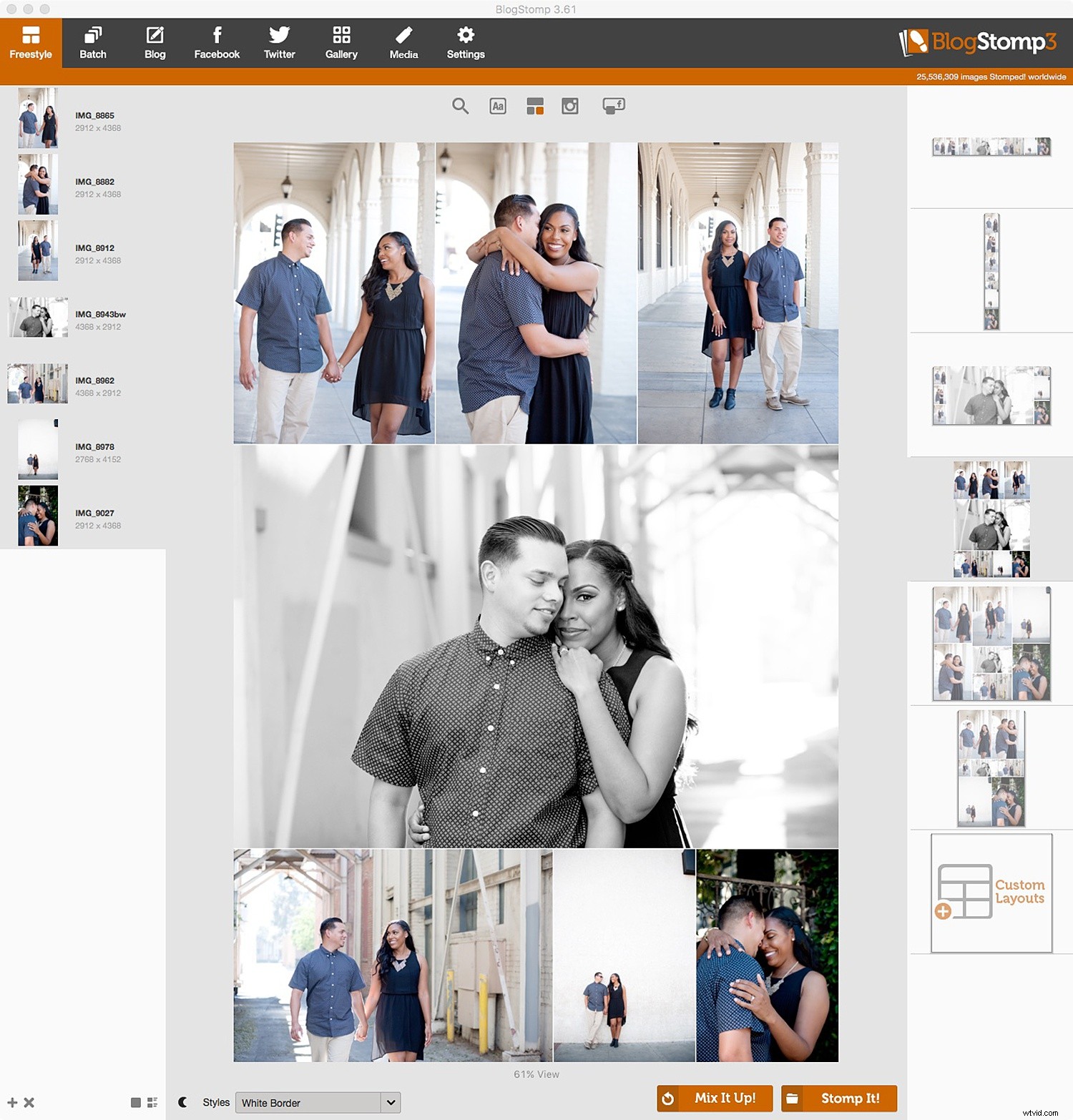
Po prawej stronie możesz zobaczyć różne opcje układu, a także stworzyć własny układ niestandardowy.
Karta Ustawienia
Na karcie "Ustawienia" możesz wybrać szerokość obrazu, wielkość obramowania lub marginesu między zdjęciami, które chcesz mieć, a także dodać kartę pod zdjęciem. W tej samej zakładce możesz dodać swoje logo.
Możesz także wybrać ustawienia wyjściowe, w których możesz dostosować nazwy plików, ustawić lokalizację folderu Stomped na komputerze i skonfigurować stopień wyostrzania końcowych obrazów.
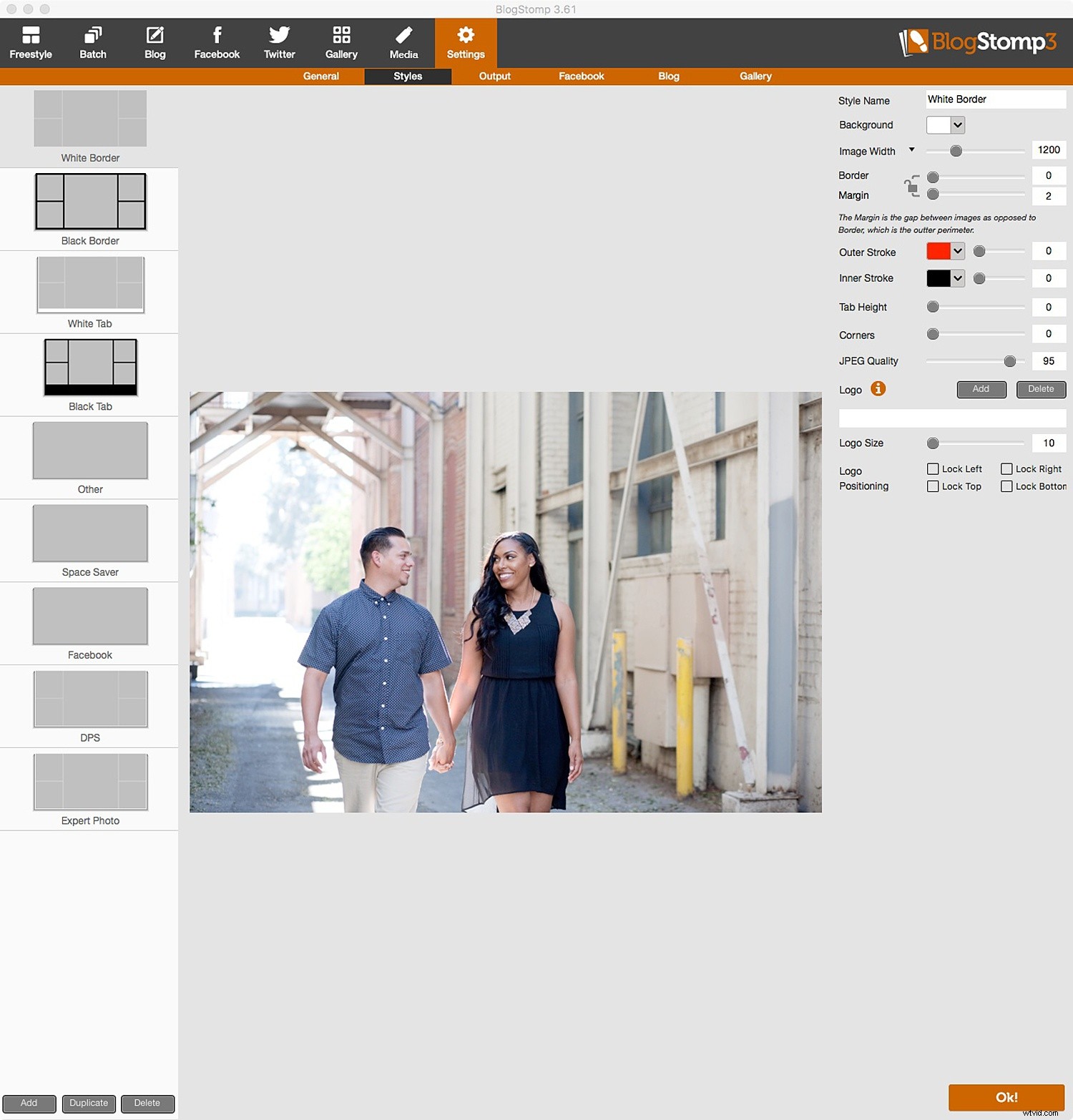
W ustawieniach możesz zmienić rozmiar układu, obramowanie, margines i wybrać szablon, którego chcesz użyć. W Output masz możliwość nadania plikom określonej nazwy i wybrania miejsca, w którym chcesz umieścić folder Stomped.
Karta Freestyle
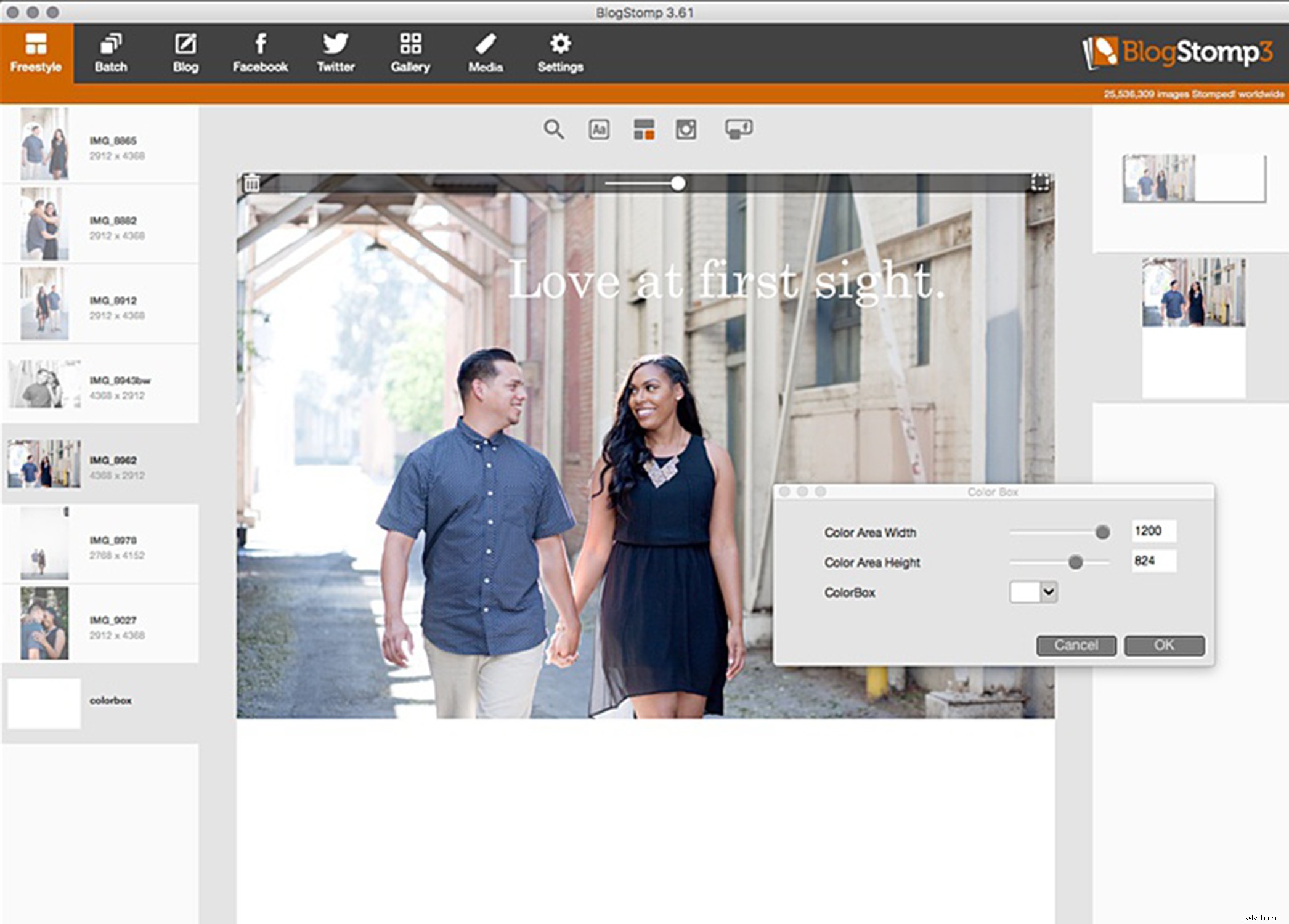
Dodaj kolorowy blok i umieść go poniżej lub obok zdjęcia.
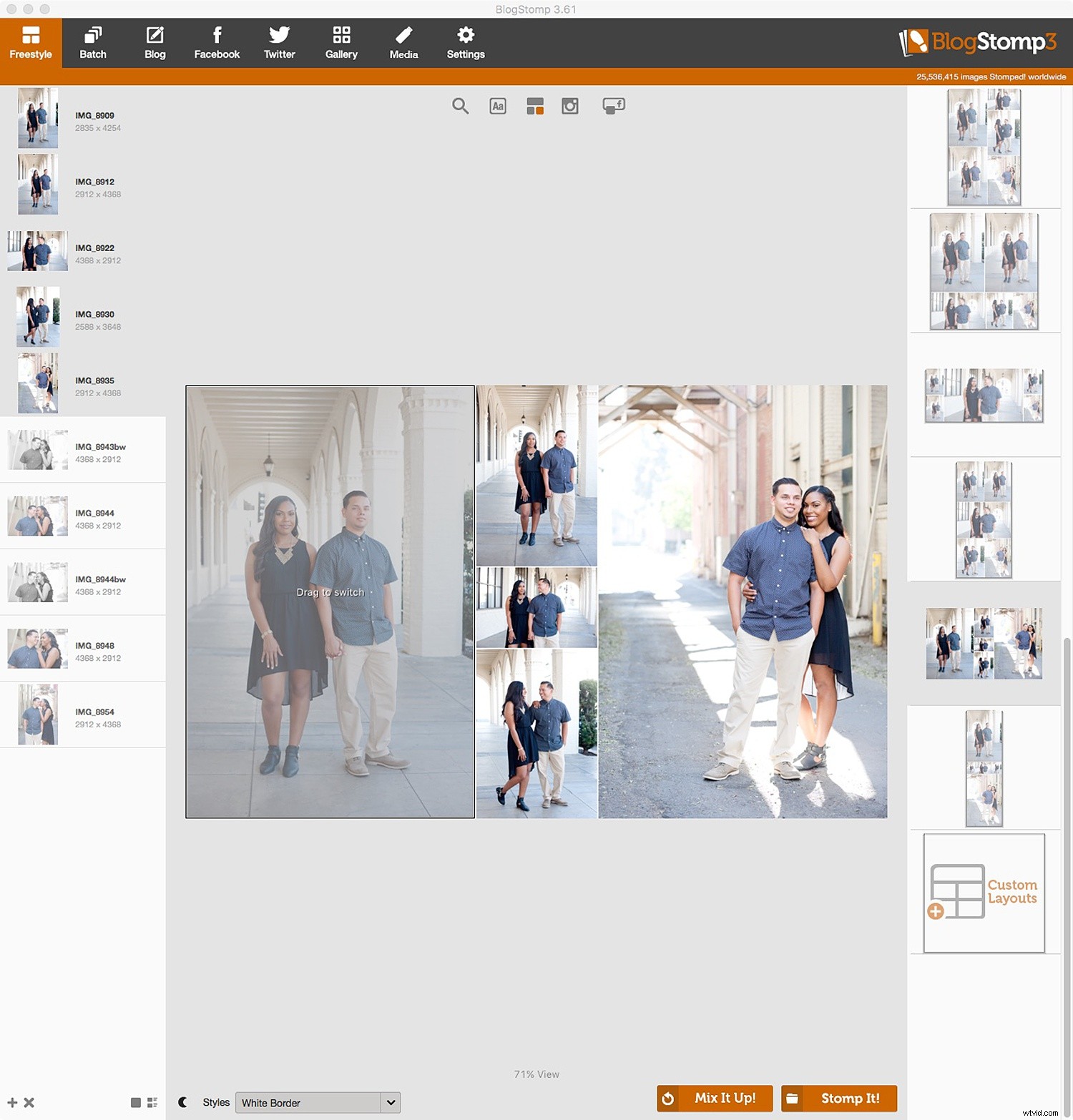
Kliknij dwukrotnie, aby przełączyć zdjęcia w układzie.
Naciśnięcie przycisku „Wymieszaj” spowoduje przełączanie się między różnymi układami przy użyciu zdjęć, które wybrałeś, aby dać ci opcje. Możesz także kliknąć dwukrotnie i przełączyć zdjęcia.
Karta Wiązka
Karta „Wsad” przetworzy wszystkie zdjęcia, które masz na pasku bocznym, indywidualnie do rozmiaru i ustawień, które wcześniej skonfigurowałeś. Może to zaoszczędzić dużo czasu, jeśli przesyłasz dużo zdjęć do galerii online do oglądania.
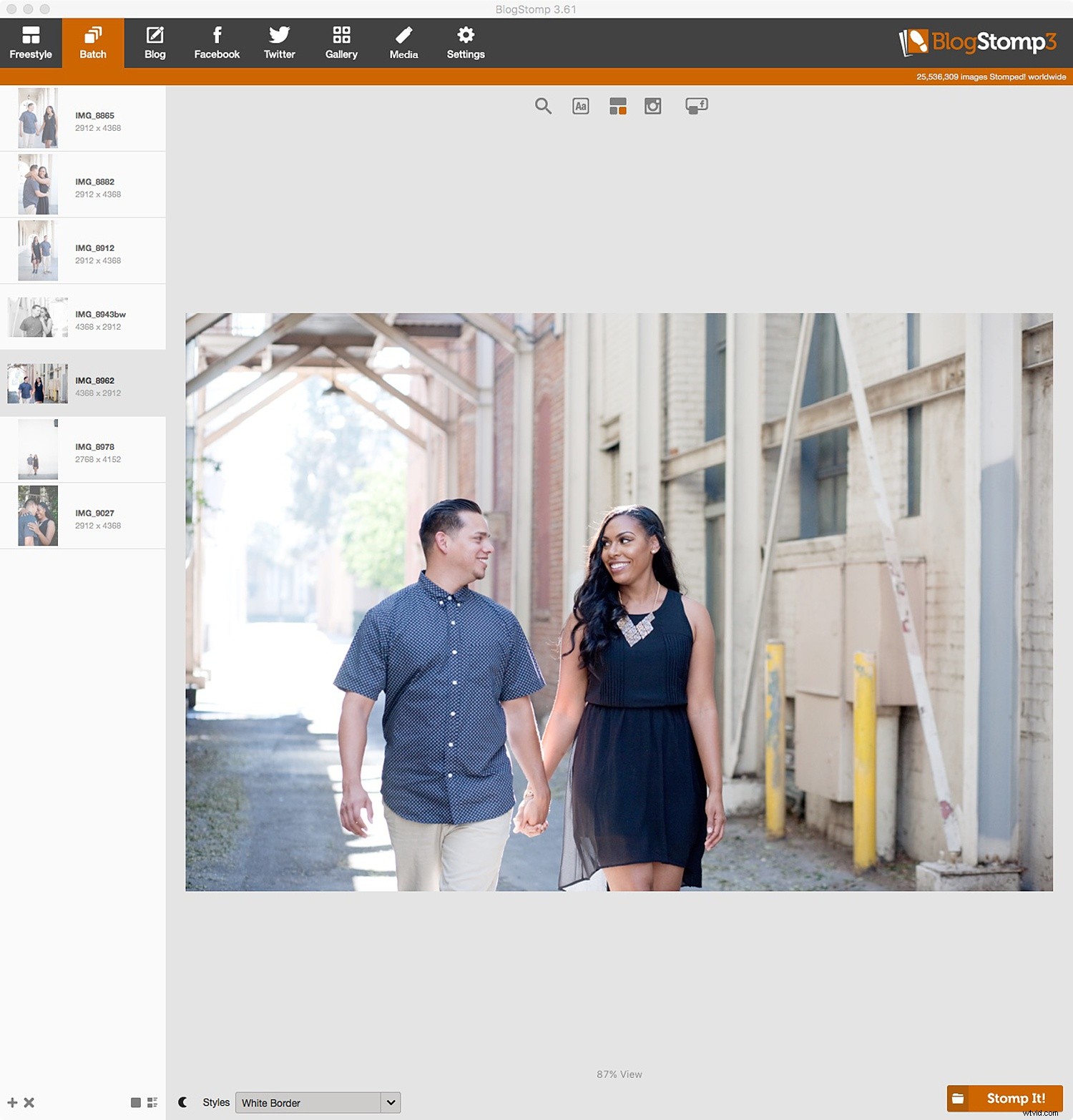
Przetwarzaj zbiorczo wszystkie swoje zdjęcia naraz.
Karta multimediów
Zakładka „Media” pozwala „wcisnąć” zdjęcia na urządzenie pamięci masowej, takie jak pamięć USB, tak aby wszystkie pasowały. Jest to bardzo pomocne w przypadku dużych plików, które chcesz przechowywać na tym samym USB lub podobnym urządzeniu pamięci masowej.
Możesz przeciągać i upuszczać swoje zdjęcia lub wybierać spośród tych, które już wcześniej „stompowałeś”.
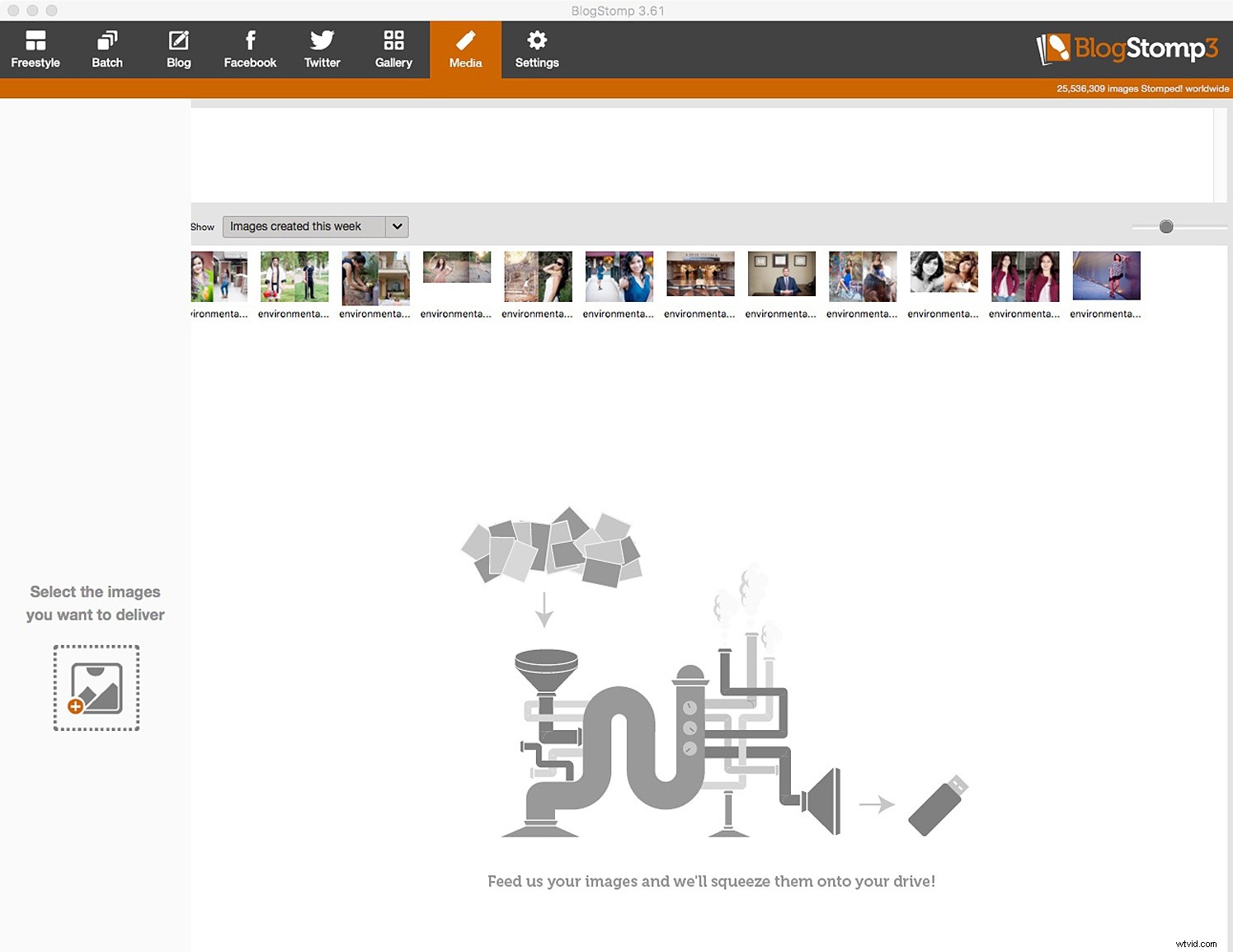
Nie martw się o miejsce do przechowywania, ta opcja dopasuje Twoje obrazy do urządzenia multimedialnego.
BlogStomp tworzy również folder na twoim pulpicie ze zdjęciami, które „spieszniałeś”, co ułatwia ich wyszukiwanie i przesyłanie do dowolnego miejsca, w którym publikujesz.
Aplikacja poinformuje Cię również, czy Twój obraz nie ma pierwotnie odpowiedniego rozmiaru dla ostatecznego rozmiaru wyjściowego. Co jest przydatne, ponieważ może to oznaczać różnicę między publikowaniem obrazu w pikselach a obrazu o wysokiej jakości.
Publikuj bezpośrednio na blogu lub w mediach społecznościowych
Możesz umieścić swoje zdjęcia bezpośrednio w dowolnej z następujących witryn blogowych:WordPress, Tumblr, Blogger, ExpressionEngine i Live Journal. Po prostu skonfiguruj dane swojego bloga i zacznij pisać. Użyj wytłoczonych zdjęć, które utworzyłeś, dodaj kategorie i opublikuj wszystko z tej samej aplikacji.
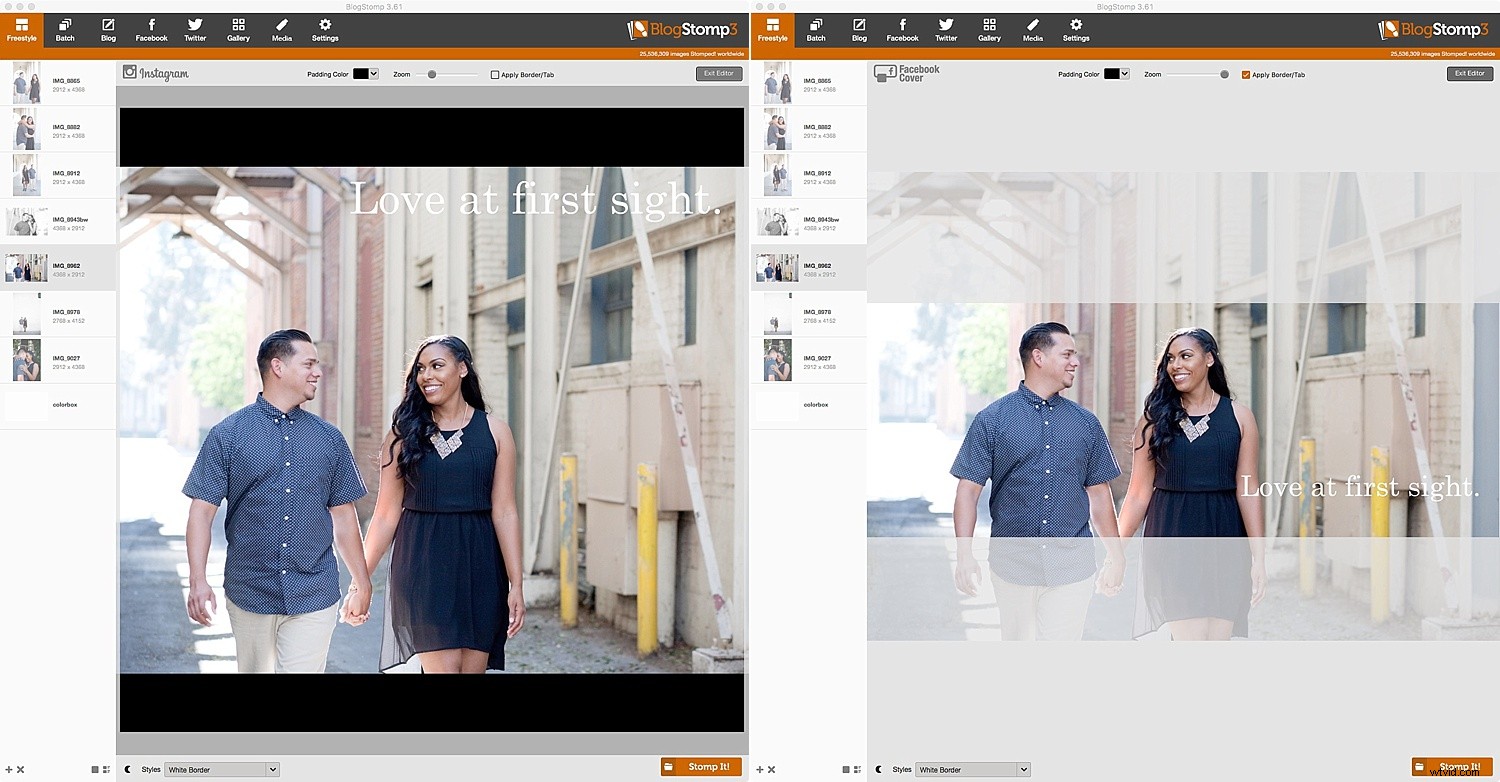
Wybierz jedną z tych witryn blogów. Stomp Software twierdzi, że wkrótce doda więcej witryn do listy.
Użyj BlogStomp, aby również publikować bezpośrednio na Facebooku lub Twitterze. Wstaw swoje dane logowania i wykorzystaj zdjęcia, które wcześniej nadałeś.
W zakładce Freestyle masz również możliwość dostosowania rozmiaru zdjęć do okładek na Instagram lub Facebook (powyżej). Przydaje się to, gdy często publikujesz w mediach społecznościowych lub korzystasz z aplikacji społecznościowej, takiej jak HootSuite, która wymaga, aby zdjęcia były kwadratowe, aby na przykład opublikować je na Instagramie.
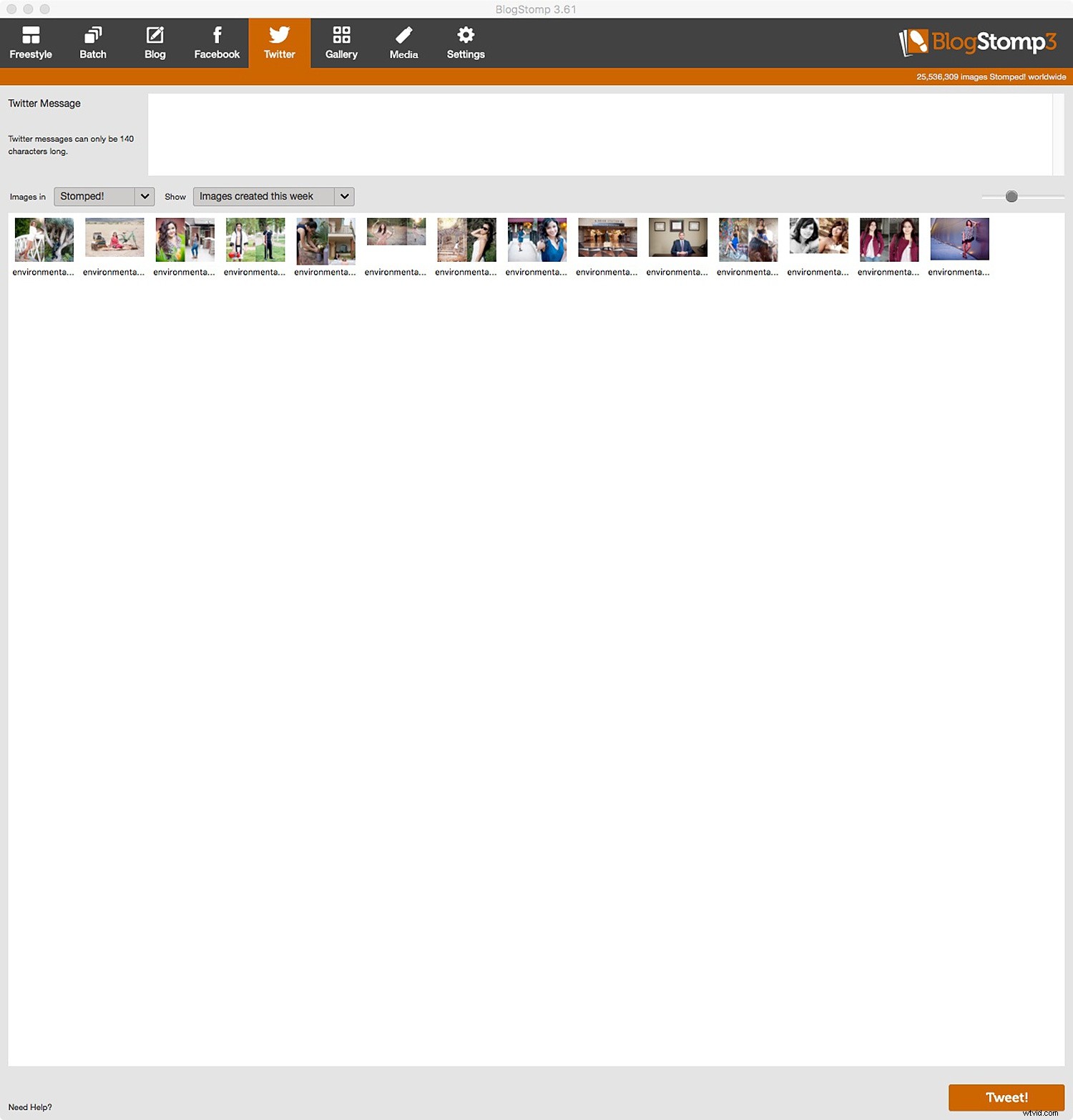
Publikowanie na Twitterze za pomocą BlogStomp.
Prześlij do usług galerii
W zakładce „Galeria” możesz skonfigurować dowolną z następujących usług galerii/korekty:Shoot Proof, SmugMug, Zenfolio i Photohelter. Konfiguracja i przesyłanie galerii w czasie o połowę krótszym jest naprawdę proste.
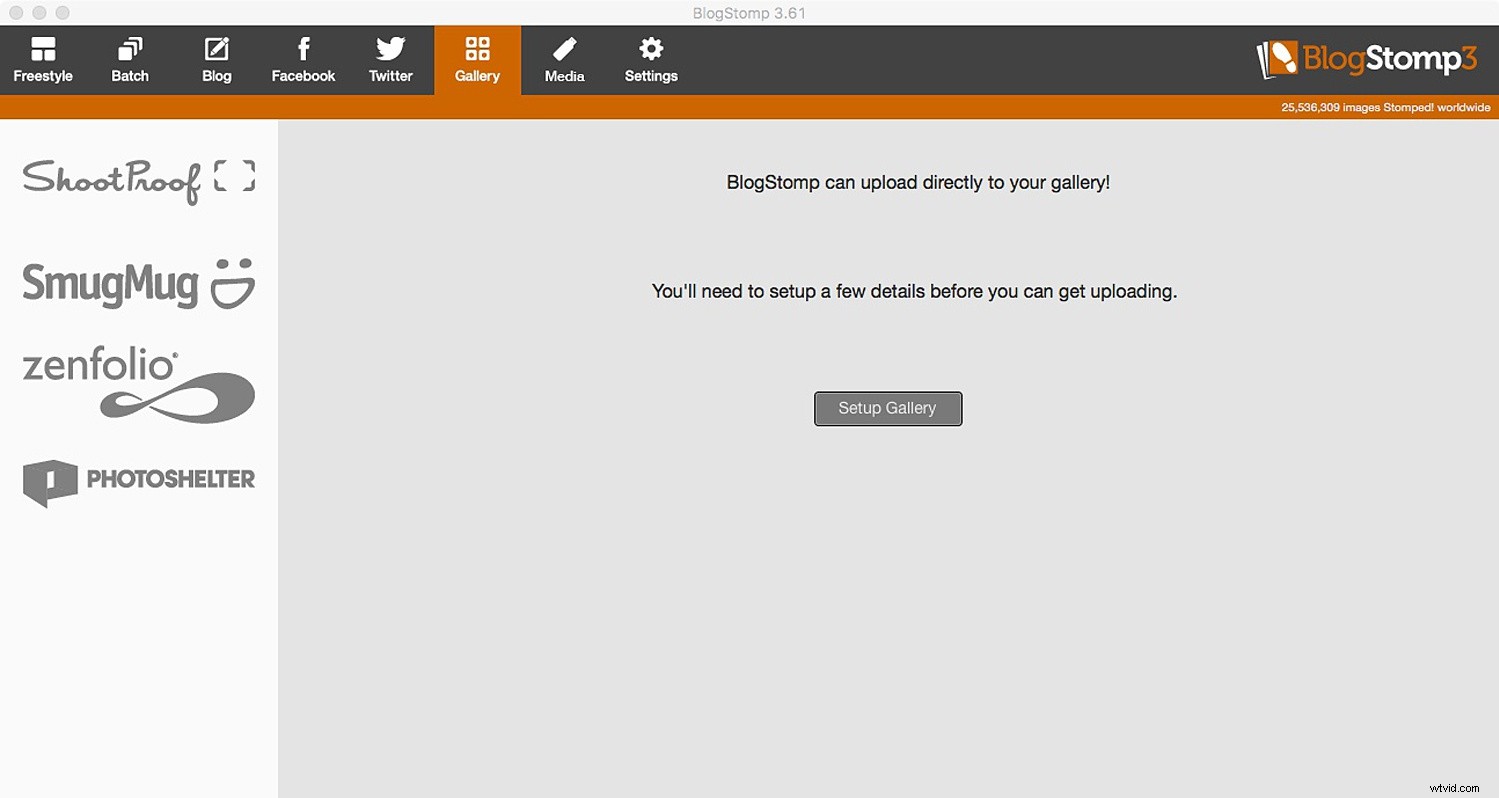
Dlaczego warto korzystać z BlogStomp?
Myślę, że jest rzeczą oczywistą, że edytowanie posta na blogu o ślubie lub obrazach w Photoshopie lub podobnym może zająć wiele godzin. Korzystanie z BlogStomp w ramach przepływu pracy może pomóc skrócić czas spędzany przy komputerze, przetwarzając zdjęcia na potrzeby bloga, galerii, urządzeń pamięci masowej i mediów społecznościowych za jednym zamachem.
Korzystam z tej aplikacji od ponad pięciu lat i dobrze mi służy na wiele sposobów. Wszystkie zdjęcia w moich poprzednich artykułach zostały przetworzone za pomocą BlogStomp. Zdjęcia, których używam w mediach społecznościowych, są przetwarzane w BlogStomp.
Twórz materiały marketingowe w kilka minut dzięki układom kolaży do druku i online. Używałem go również do tworzenia tablic inspiracji na przyszłe sesje.

To jest ostateczne zdjęcie z deptakiem z białą zakładką pod kolażem i dodanym moim logo.
Oprócz oszczędności czasu, jest również bardzo prosty i łatwy w użyciu. Każda funkcja jest łatwa w nawigacji bez dodatkowych obręczy lub kroków. To prosta aplikacja, która pomaga szybciej blogować i udostępniać zdjęcia w najlepszej jakości.
Ile to kosztuje?
Wreszcie, jest wyceniany rozsądnie w stosunku do ilości użytkowania, jakie otrzyma. Dostępne są dwie opcje:Pakiet Indywidualny i Pakiet Studio.
Indywidualna opcja obejmuje dwie instalacje na różnych komputerach i kosztuje 49 USD. Pakiet studyjny zawiera 5 instalacji na różnych komputerach i kosztuje 89 USD. Jest to jednorazowa opłata i naprawdę jest to najlepsza wartość dla takiej aplikacji.

Możesz tworzyć wiele różnych kolaży dzięki funkcjom w BlogStomp. Zmień tło w ustawieniach, dodaj obrys do obrazów, wybierz rozmiar marginesów między zdjęciami i dodaj zaokrąglone rogi w tej samej aplikacji.
Inne oprogramowanie Stomp
BlogStomp to tylko jedna z trzech aplikacji Stomp Software oferowanych przez firmę.
Album Stomp to świetne oprogramowanie do projektowania albumów, a Album Prufr to sprawdzanie albumów, w których Twoi klienci mogą przeglądać i wprowadzać zmiany. Firma oferuje opcję pakietu dla wszystkich trzech na swojej stronie internetowej.

Nieprzekonany? Firma oferuje możliwość pobrania bezpłatnej wersji próbnej przed zakupem. Możesz użyć pełnej wersji z logo/znakiem wodnym aplikacji. Jest to świetne do nauki korzystania z aplikacji i sprawdzenia z pierwszej ręki, czy jest to aplikacja, która może działać w Twoim przepływie pracy.
Na zakończenie
Blogowanie może być trudnym zadaniem z wielogodzinnym przetwarzaniem zdjęć. Ale dzięki BlogStomp i Stomp Software, blogowanie nigdy nie było łatwiejsze i szybsze bez uszczerbku dla jakości obrazu lub stylu.
Używaj tej aplikacji w ramach swojego normalnego przepływu pracy i skróć czas spędzany przy komputerze. Ogólnie rzecz biorąc, aplikacja jest warta swojej wartości zarówno pod względem czasu, jak i jakości. Przetestuj aplikację przed podjęciem decyzji o zakupie. Nie pożałujesz.
